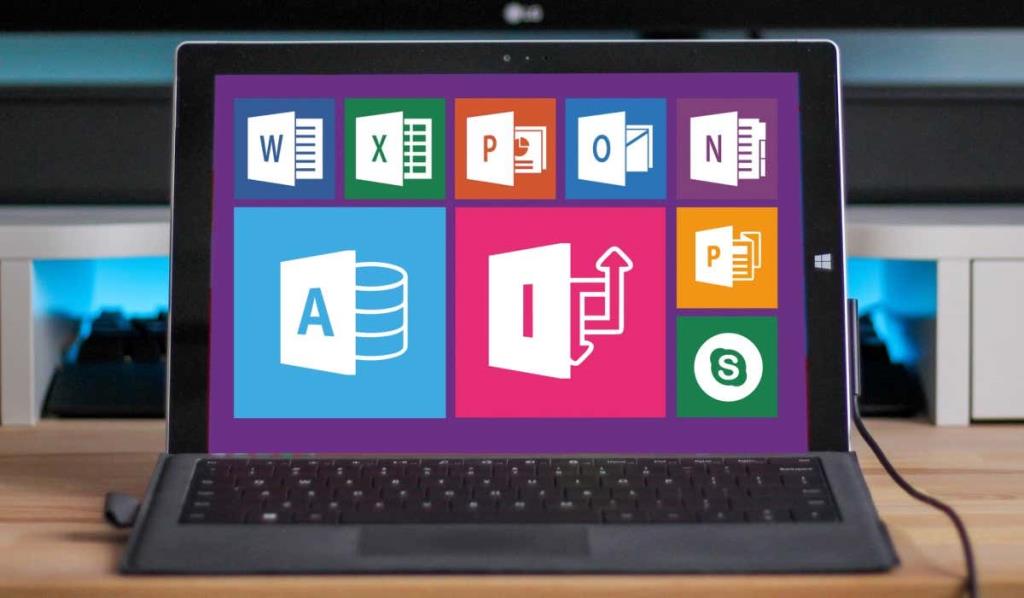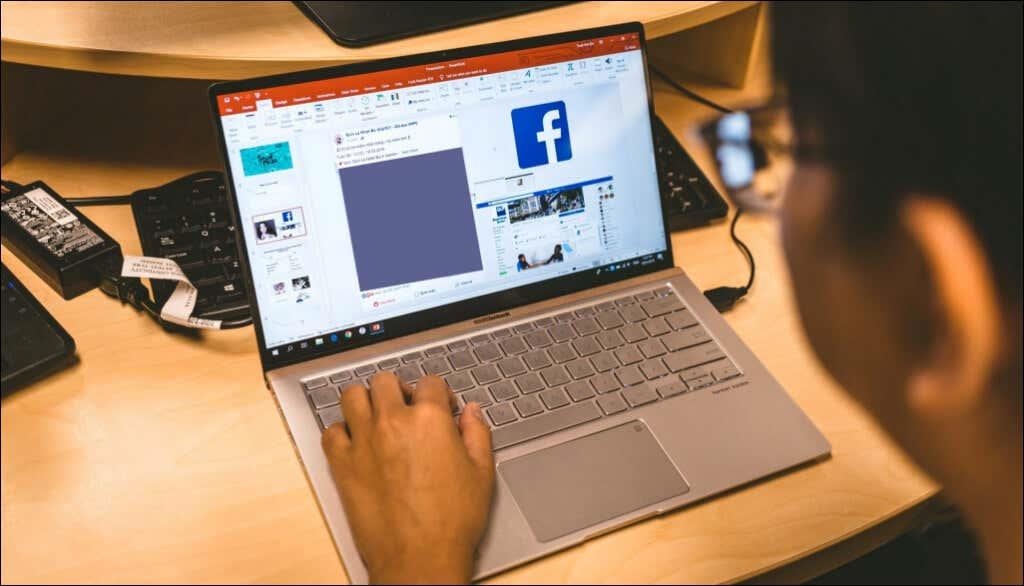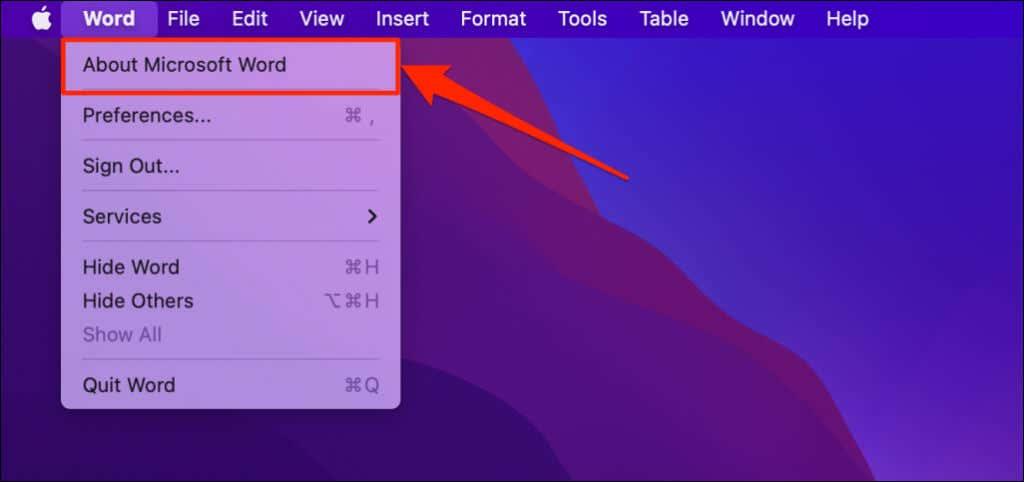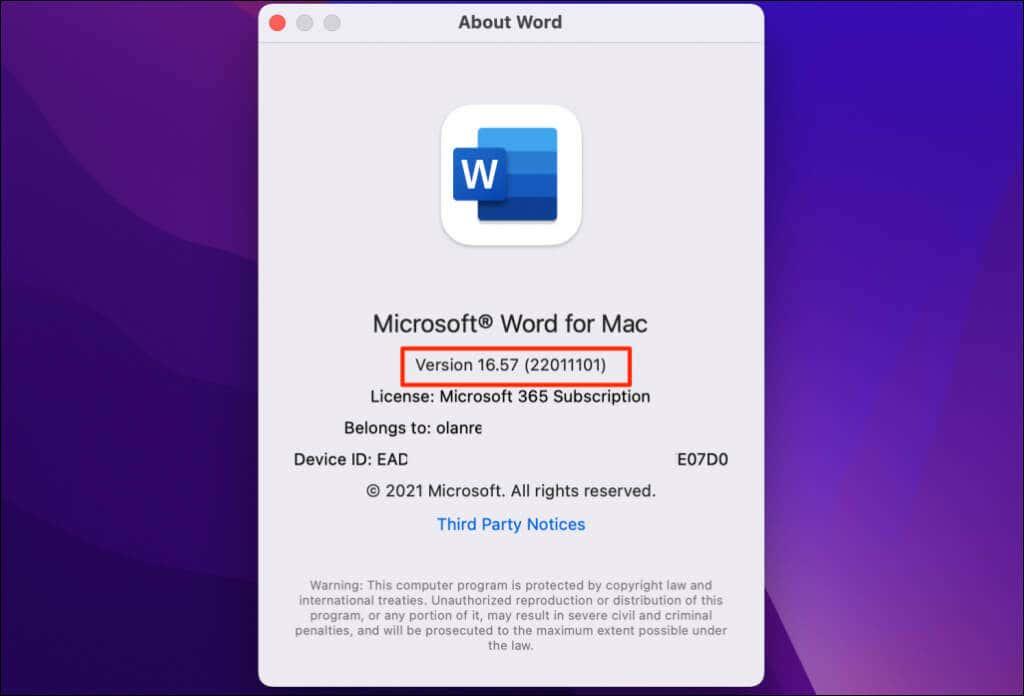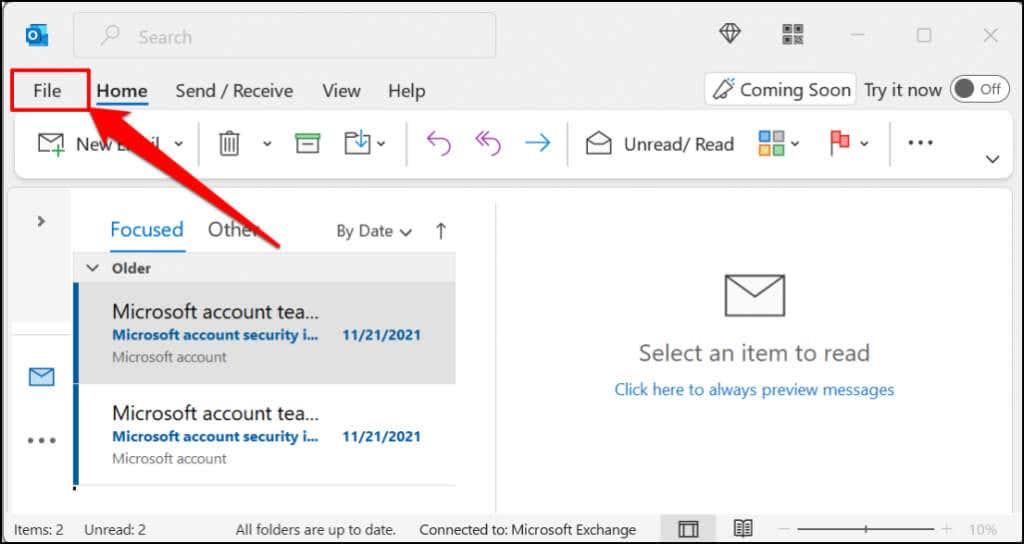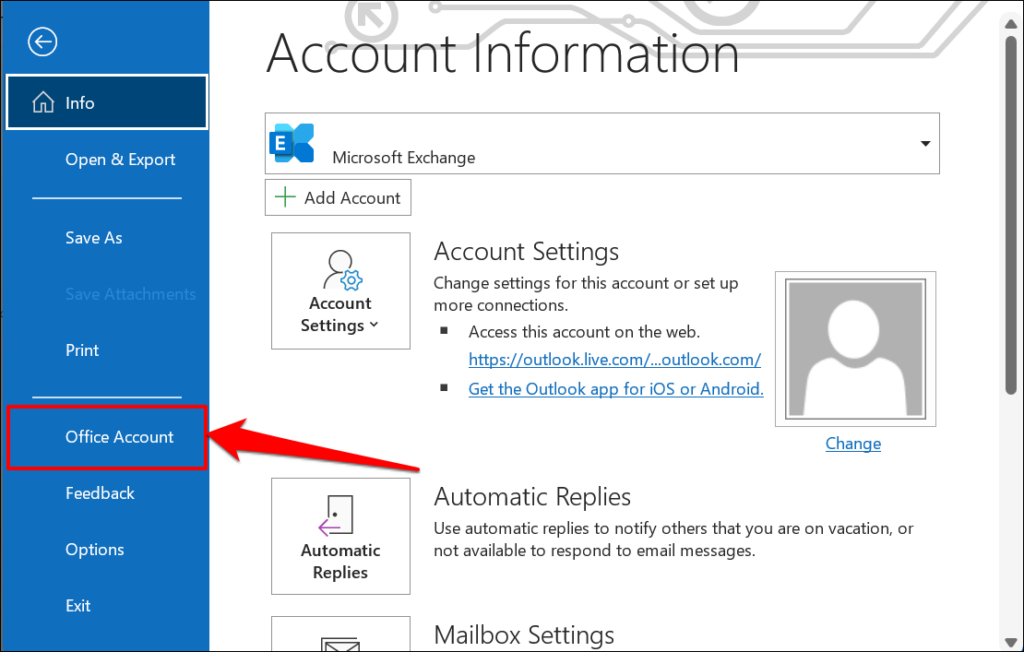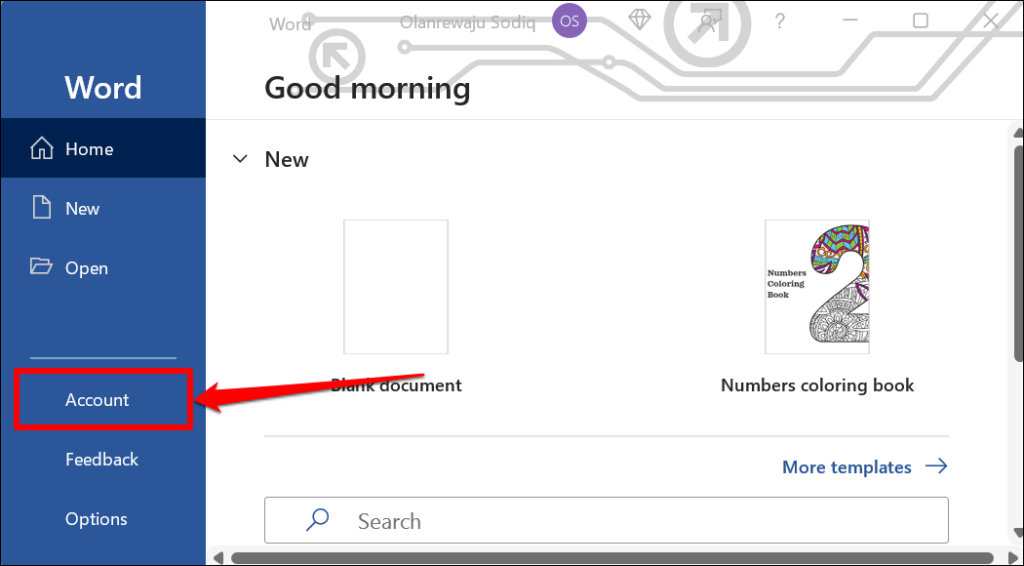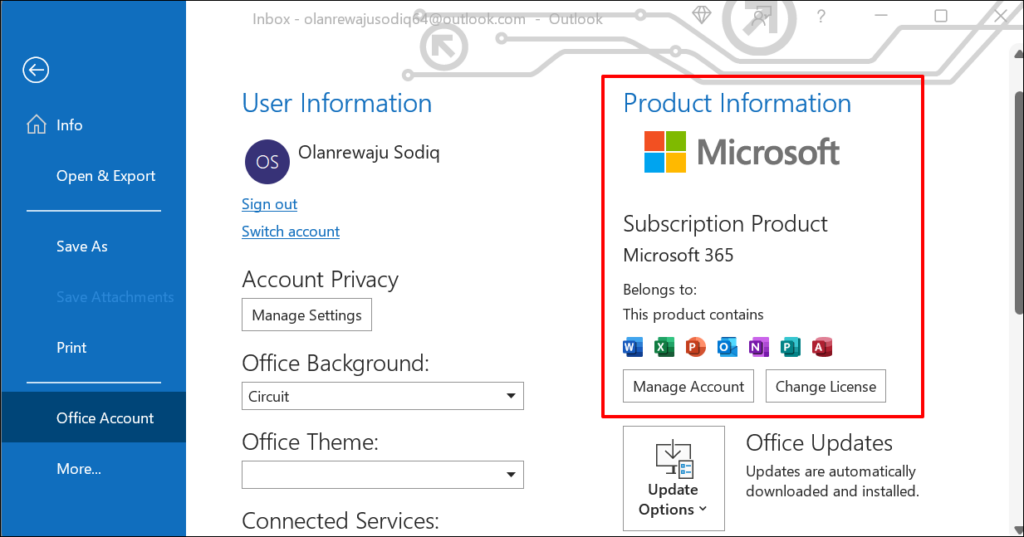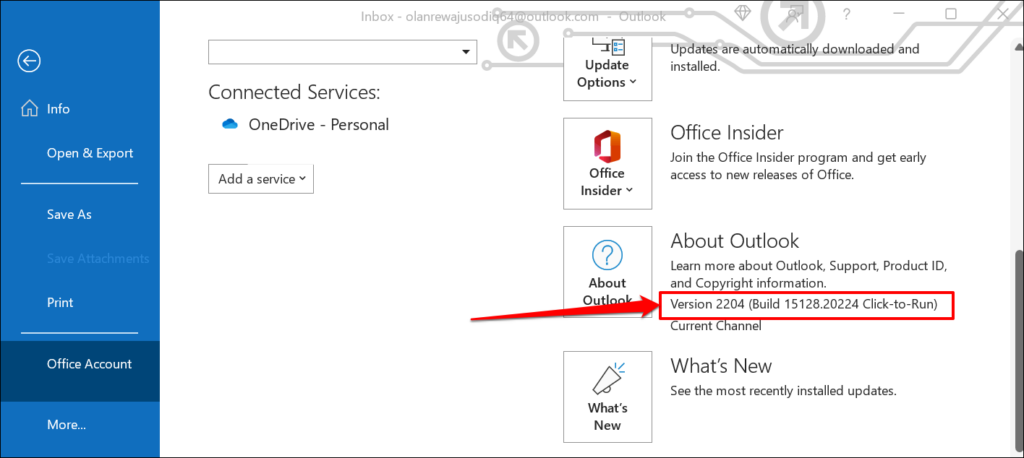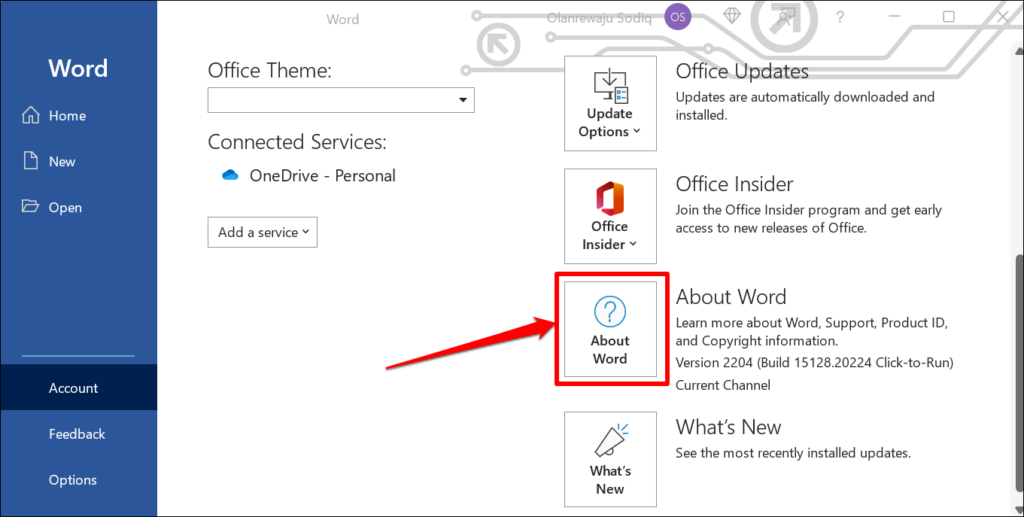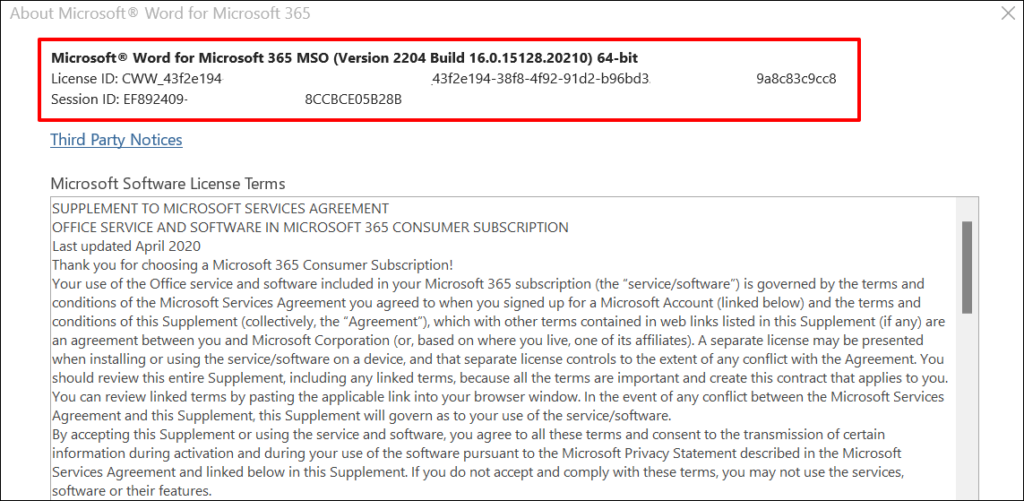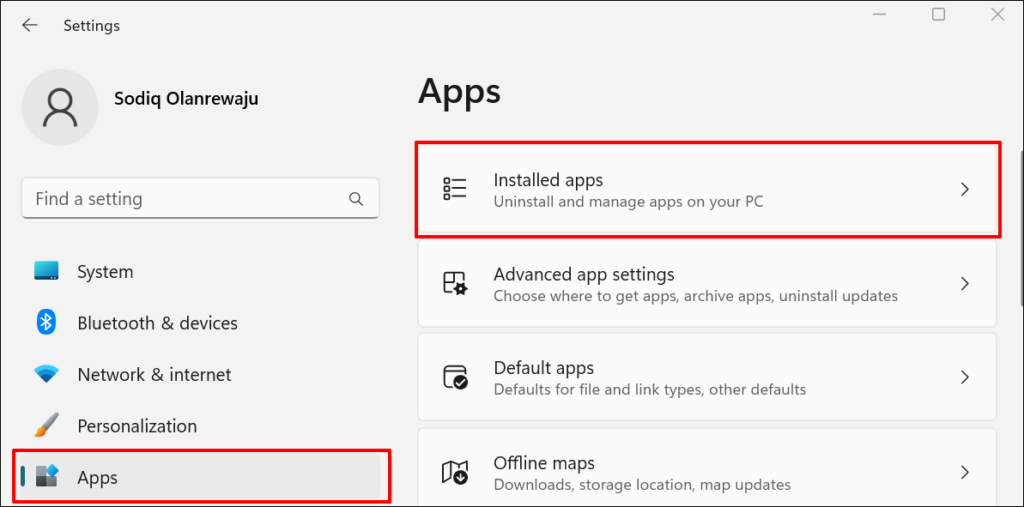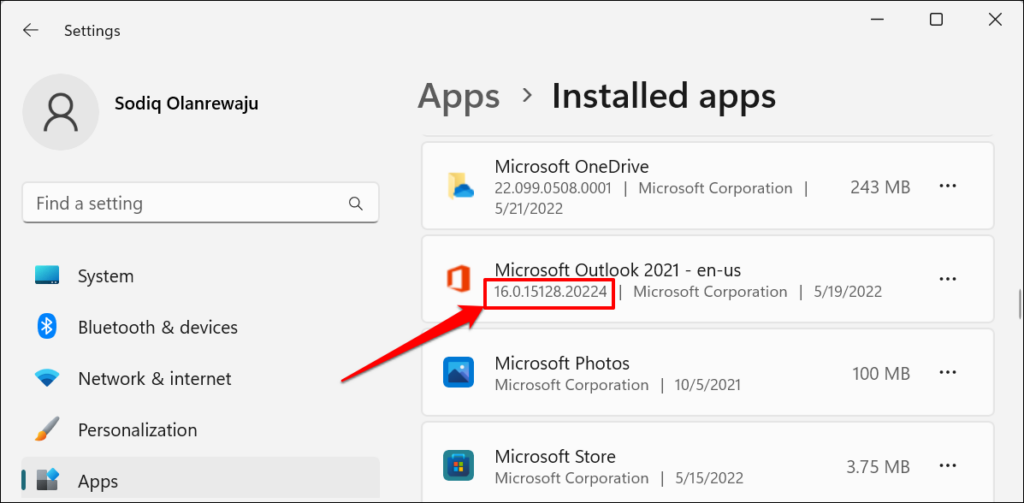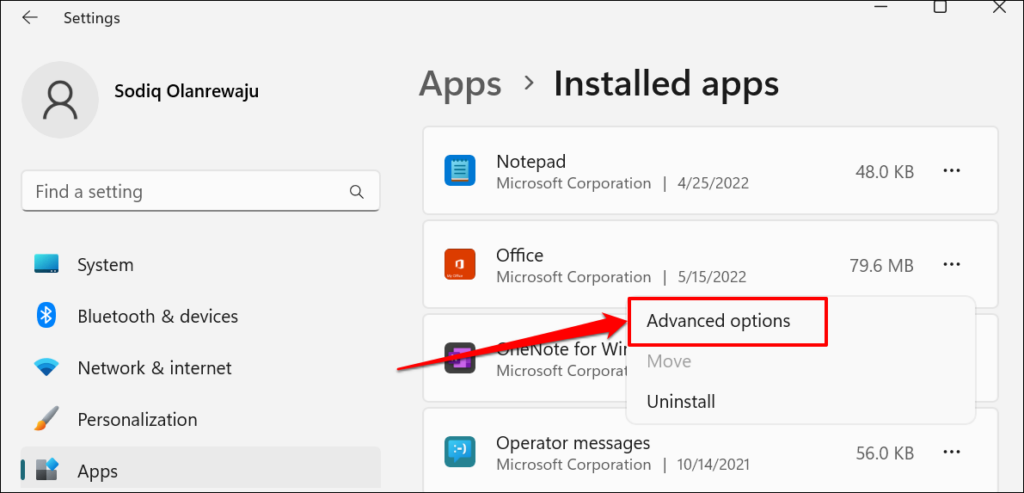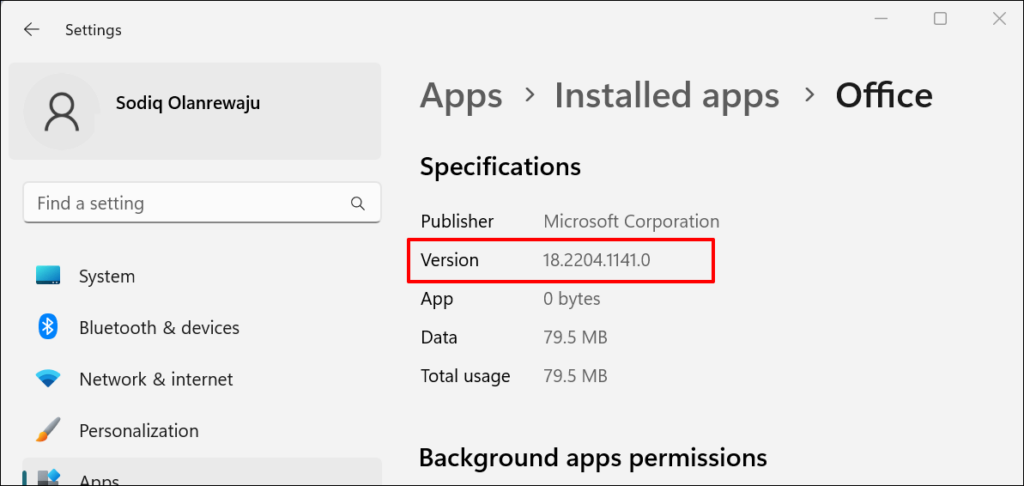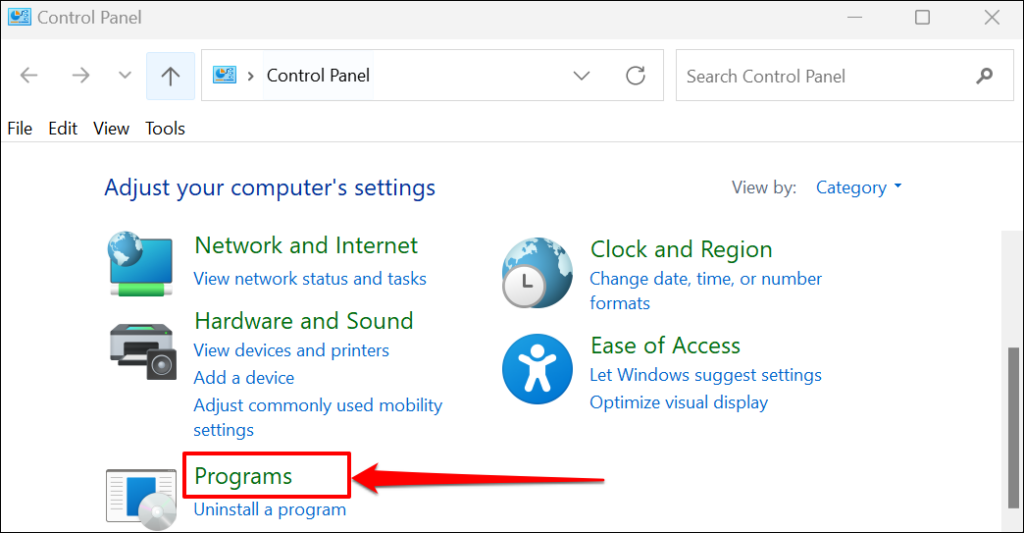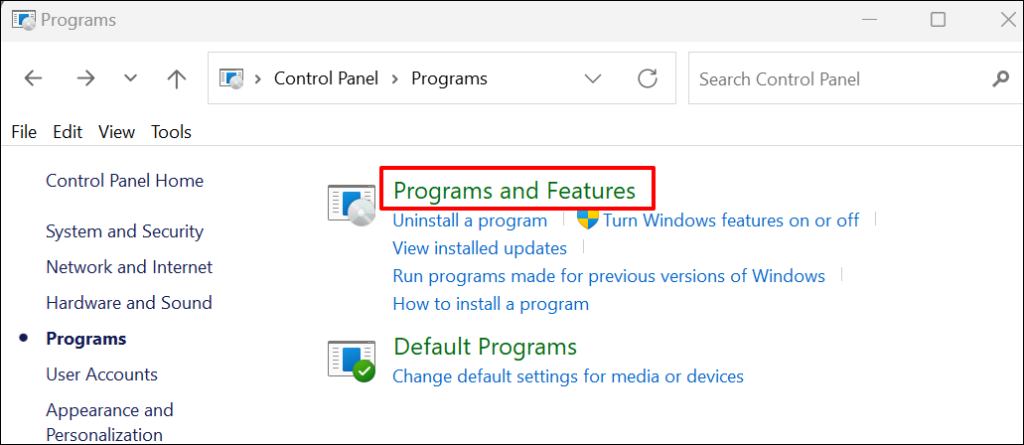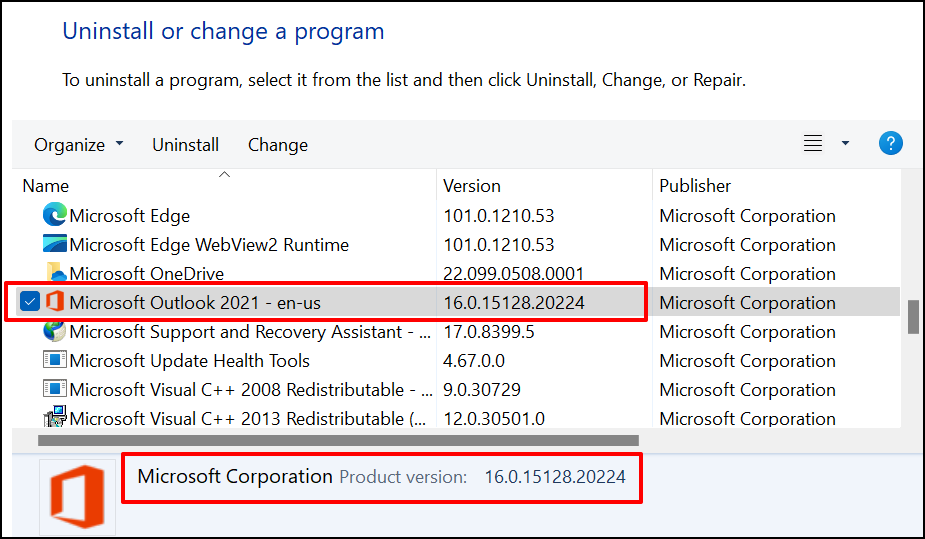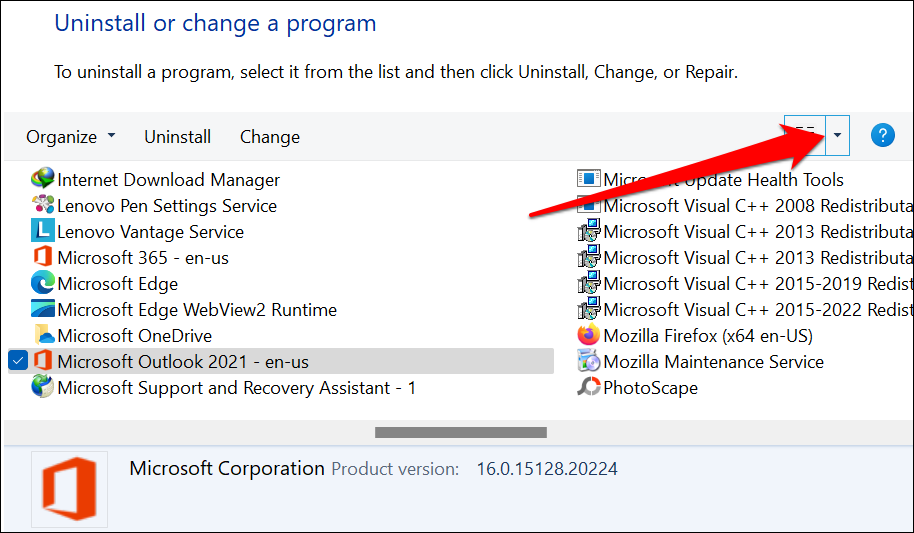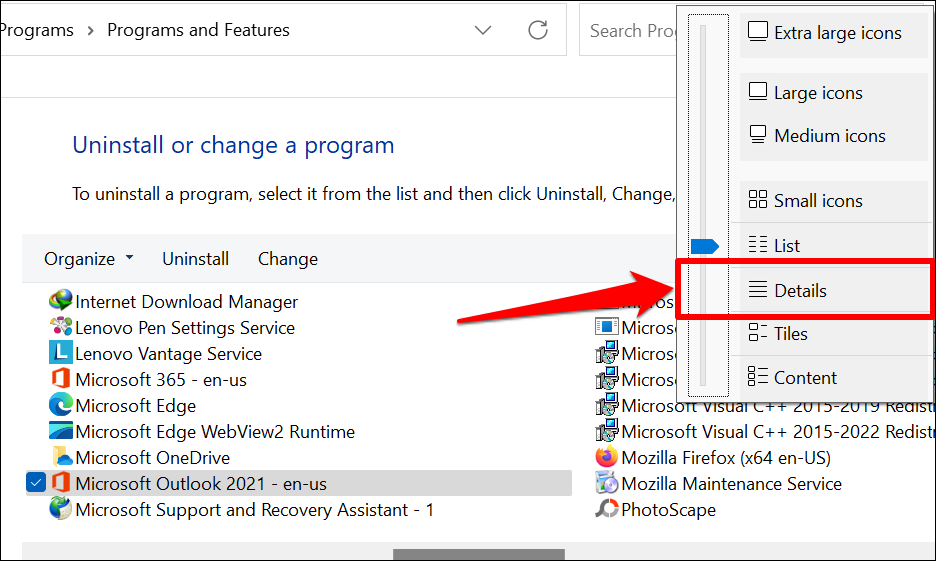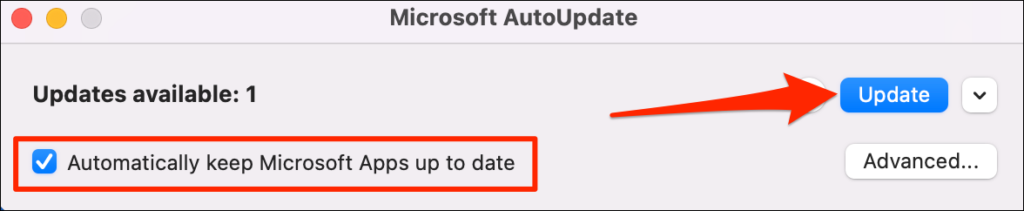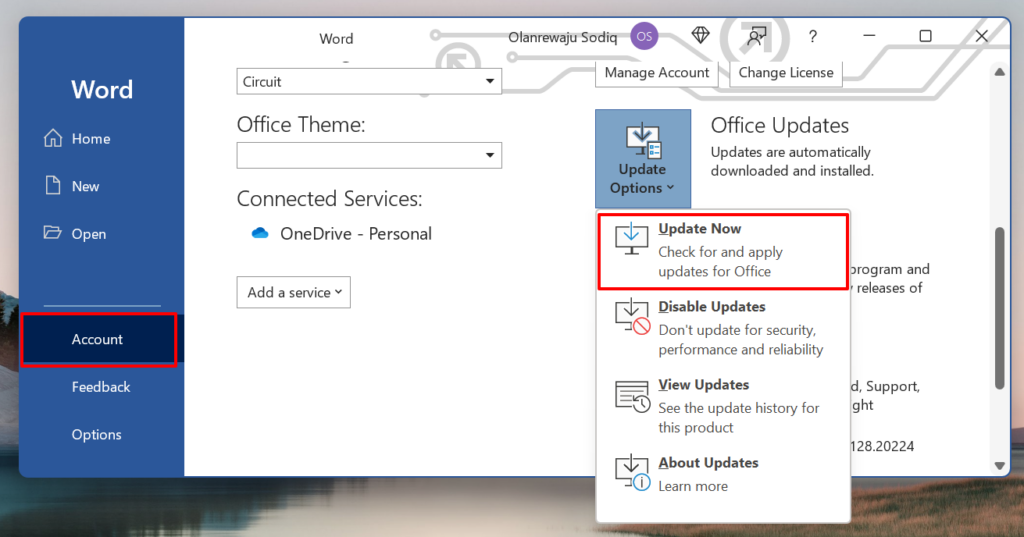Ako ista aplikacija sustava Microsoft Office ima različite značajke na različitim uređajima, to je vjerojatno zato što se radi o različitim verzijama. Neki dodaci i predlošci trećih strana također imaju značajke koje rade samo u određenim verzijama sustava Office. Ovo je nekoliko razloga zbog kojih biste mogli znati koju verziju Microsoft Officea imate na računalu.
Microsoft Office programi trebali bi se automatski ažurirati, posebno na Windows uređajima. Ali to se ne događa uvijek. Možda ćete morati ručno provjeriti svoju verziju aplikacije sustava Office i usporediti je s Microsoftovom bazom podataka ažuriranja sustava Office . Ovaj vodič pokriva korake za provjeru verzija sustava Office na Mac i Windows uređajima. Također ćete naučiti kako pokrenuti ažuriranja sustava Office na ovim uređajima.
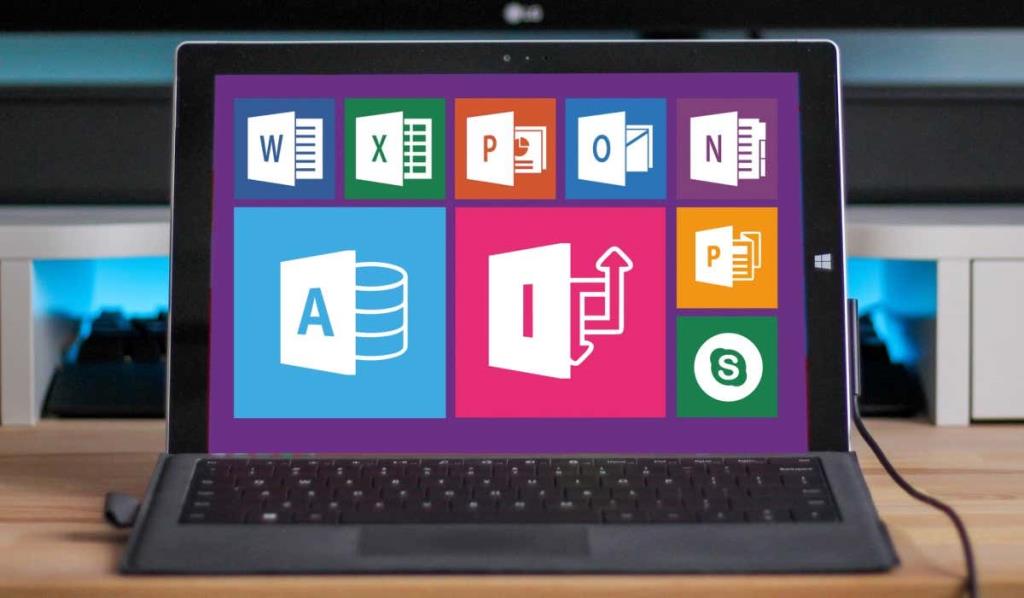
Demistificiranje strukture verzije Microsoft Officea
Dok istražujete svoje verzije Officeovih aplikacija u sustavu Windows, naići ćete na niz brojeva (i slova). Microsoft koristi svoj novi peteroznamenkasti format broja izrade za označavanje većine verzija aplikacije Office 365. Podaci o verziji aplikacija sustava Office obično imaju dvoznamenkasti broj verzije i 10-znamenkasti broj međuverzije prepolovljen točkom.
"Verzija" definira samostalno izdanje aplikacije sustava Office, dok se "Build" odnosi na varijaciju određene verzije. Microsoft često izdaje nove verzije kako bi ispravio greške i riješio probleme s performansama, dok ažuriranja verzija uglavnom uvode nove značajke.
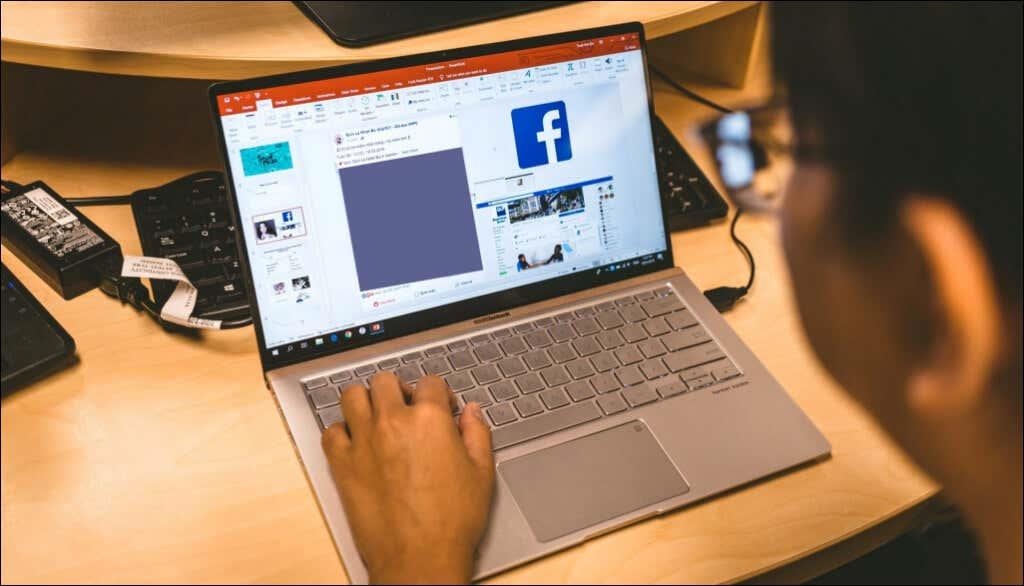
Uzmimo ovu lažnu verziju aplikacije sustava Office kao primjer: Verzija 2204 (verzija 15128.20224 Click-to-Run) .
“2204” je broj verzije aplikacije, “15128.20224” je broj međuverzije, a “Click-to-Run” je vrsta instalacije.
Microsoft također uključuje vrstu instalacije na kraju verzije aplikacije sustava Office. “Windows Store” znači da ste instalirali aplikaciju Office iz Microsoft Storea. Ako preuzmete i instalirate proizvod sustava Office iz izvora Microsofta ili trećih strana, to je instalacija "klikni i pokreni".
Provjerite verzije sustava Office u macOS-u
Provjera verzija aplikacije Microsoft Office za Mac je jednostavna. Postupak je dosljedan za sve aplikacije sustava Office—bez obzira na njihove verzije.
- Otvorite aplikaciju Microsoft Office na svom Macu i odaberite naziv proizvoda na traci izbornika.
- Odaberite About Microsoft [Product] za nastavak.
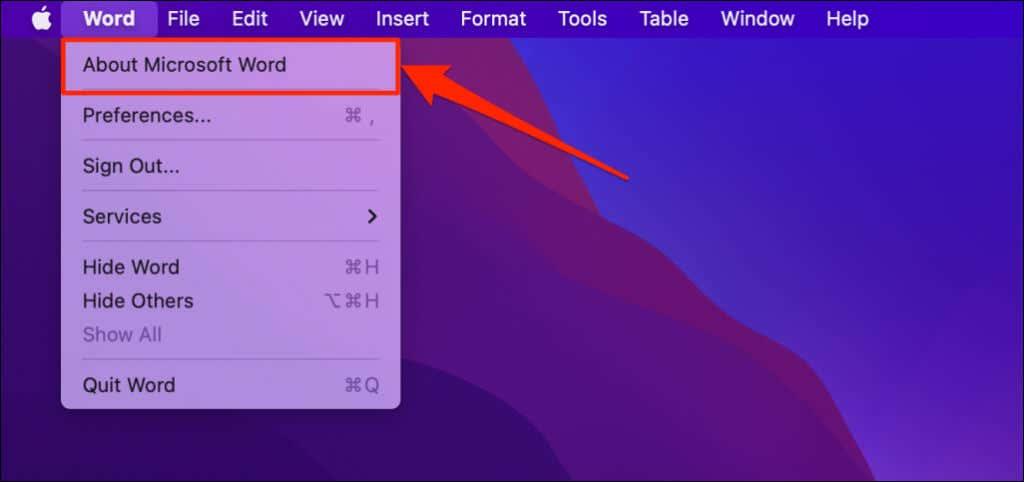
Vidjet ćete “O programu Microsoft OneNote” u izborniku aplikacije ako koristite OneNote.
- Pronaći ćete verziju aplikacije Microsoft Office odmah ispod njenog naziva.
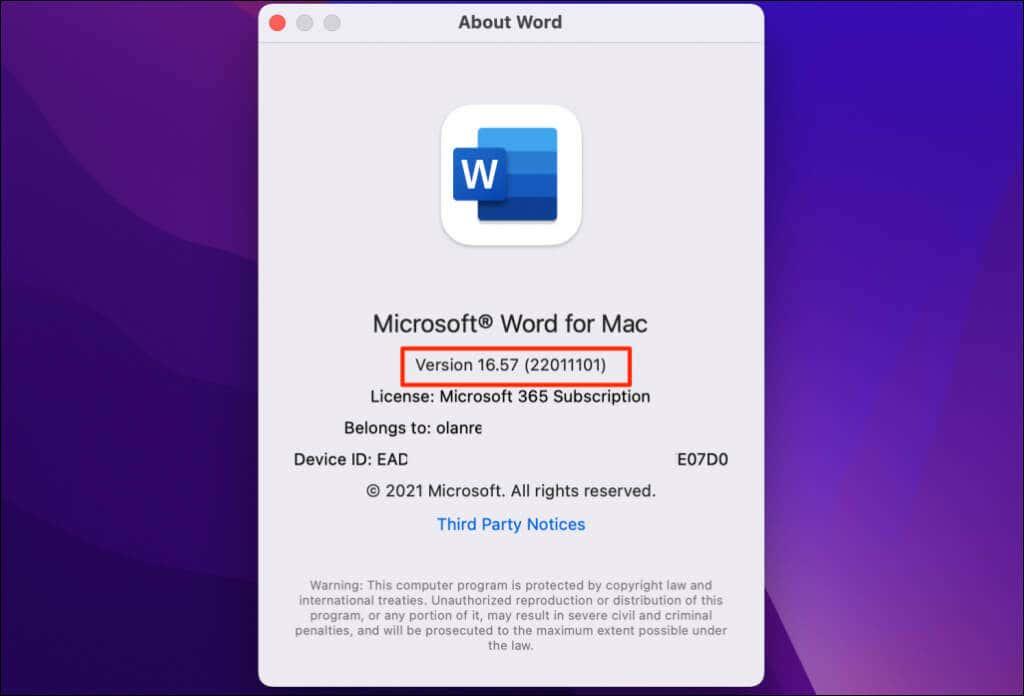
Provjerite verziju Microsoft Officea na Windows računalima
Verziju aplikacije sustava Office možete provjeriti u Windows postavkama, upravljačkoj ploči ili u izborniku postavki aplikacije.
Provjerite verziju sustava Office u izborniku postavki računa
Otvorite Microsoft Excel, Word dokument, Powerpoint, Outlook ili bilo koju Office aplikaciju i slijedite korake u nastavku.
- Odaberite Datoteka u gornjem lijevom kutu prozora aplikacije.
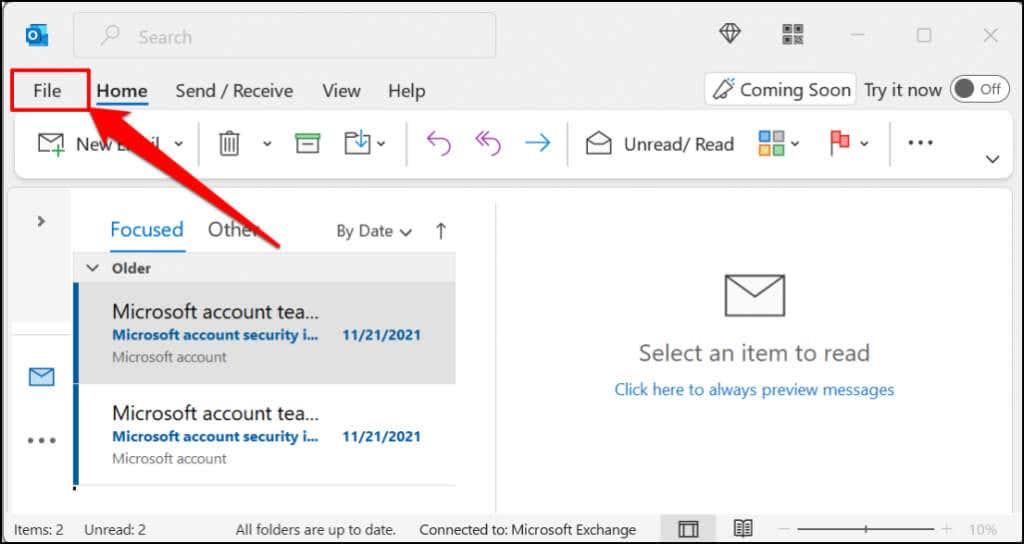
- Odaberite Office račun na bočnoj traci.
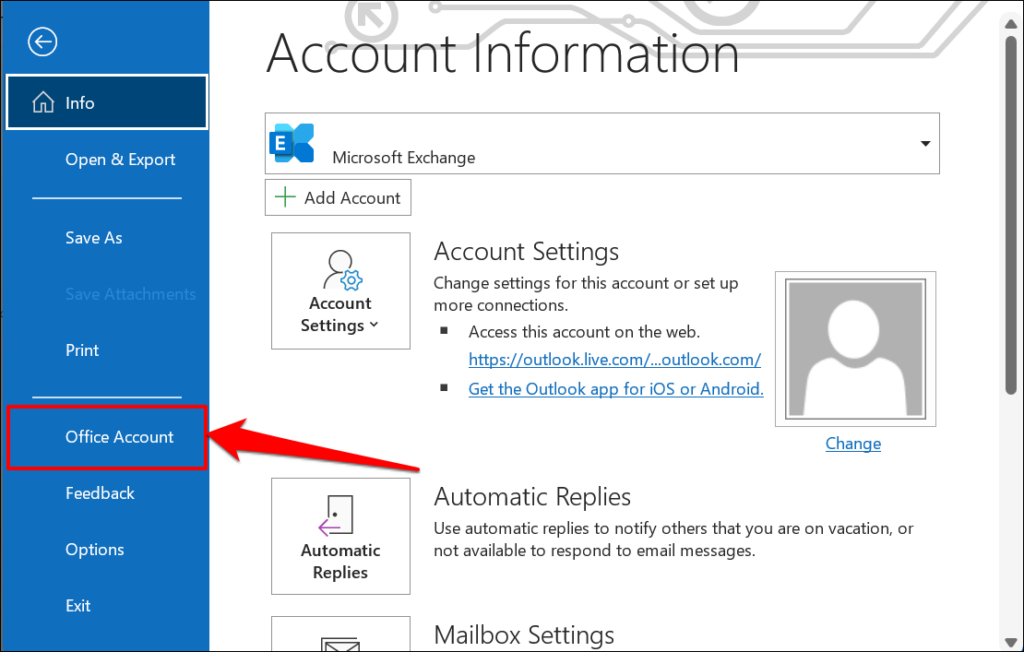
U nekim aplikacijama sustava Office odaberite Account u izborniku File.
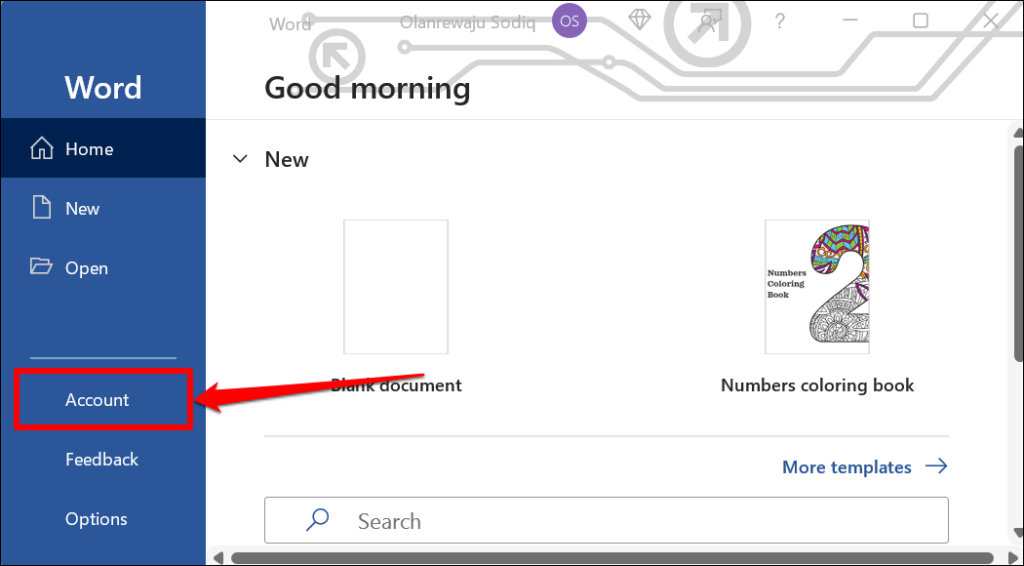
Ako koristite stariju verziju Microsoft Officea (Office 2010 ili stariji), otvorite izbornik Datoteka i odaberite Pomoć .
- Provjerite odjeljak Informacije o proizvodu na stranici za svoju verziju sustava Office.
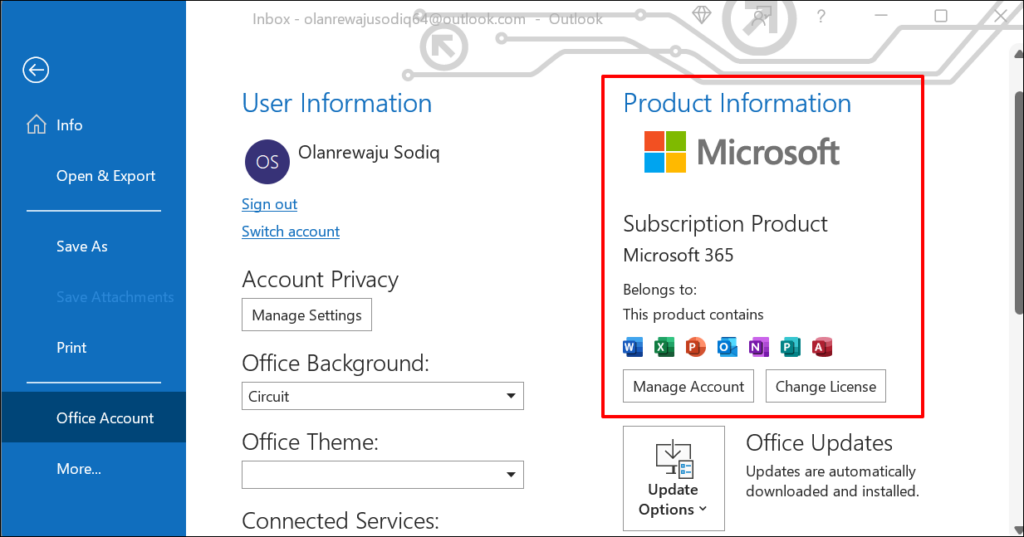
Ako imate pretplatu na Microsoft Office 365 , u odjeljku ćete pronaći samo proizvode u svom paketu Office. Pomaknite se do retka O [Office proizvodu] da biste vidjeli svoju verziju aplikacije Office.
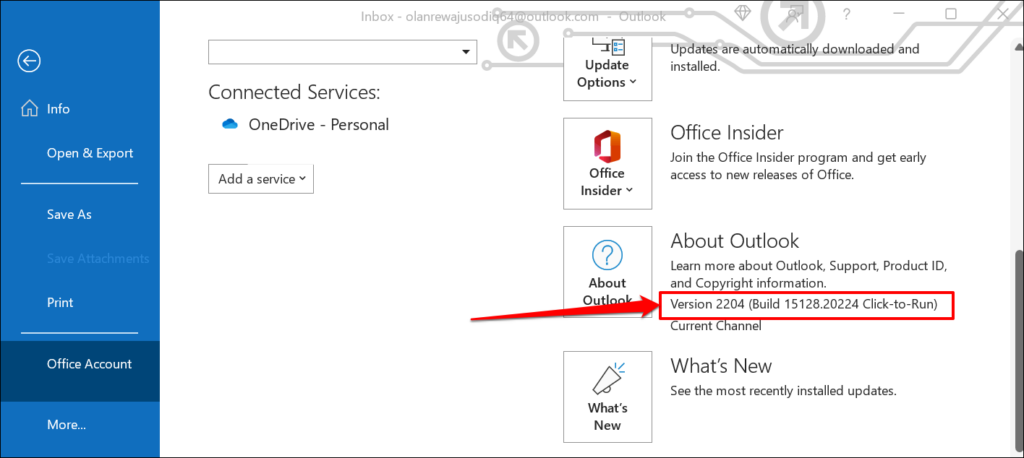
Odaberite ikonu O [Office Product] kako biste vidjeli više informacija o aplikaciji Microsoft Office.
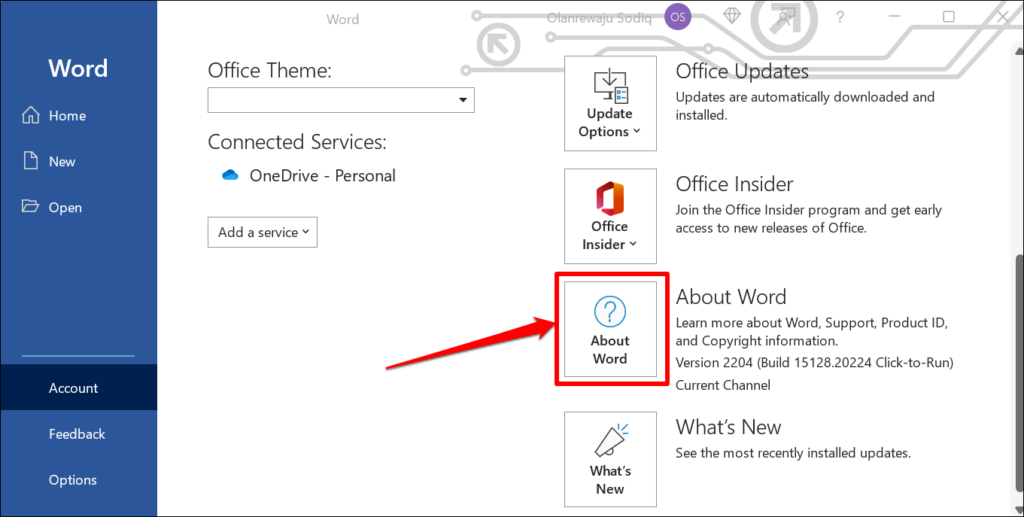
Na primjer, odabir O Wordu otkrit će ID licence Microsoft Worda, verziju i broj međugradnje u novom prozoru. Također možete provjeriti imate li 32 ili 64-bitnu verziju Microsoft Worda u dijaloškom okviru.
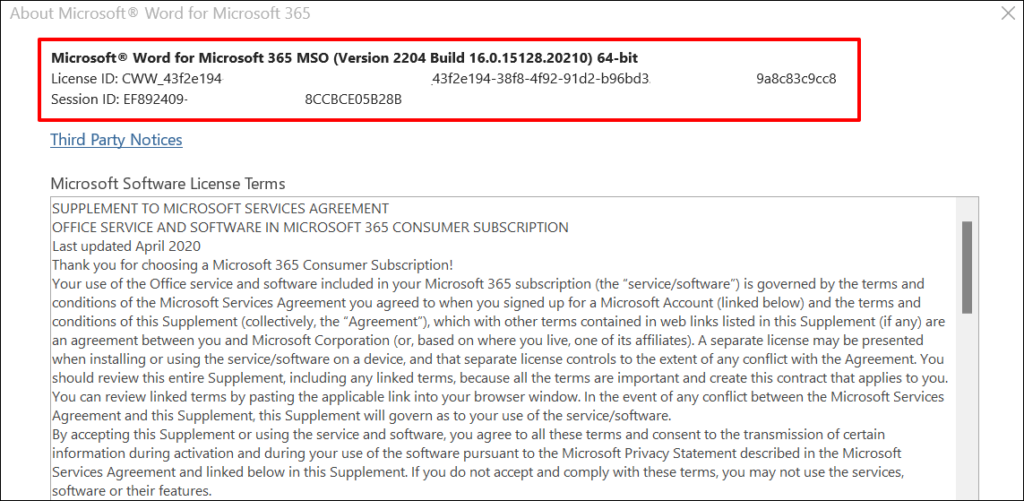
Iz izbornika postavki sustava Windows
- Idite na Postavke > Aplikacije i odaberite Instalirane aplikacije .
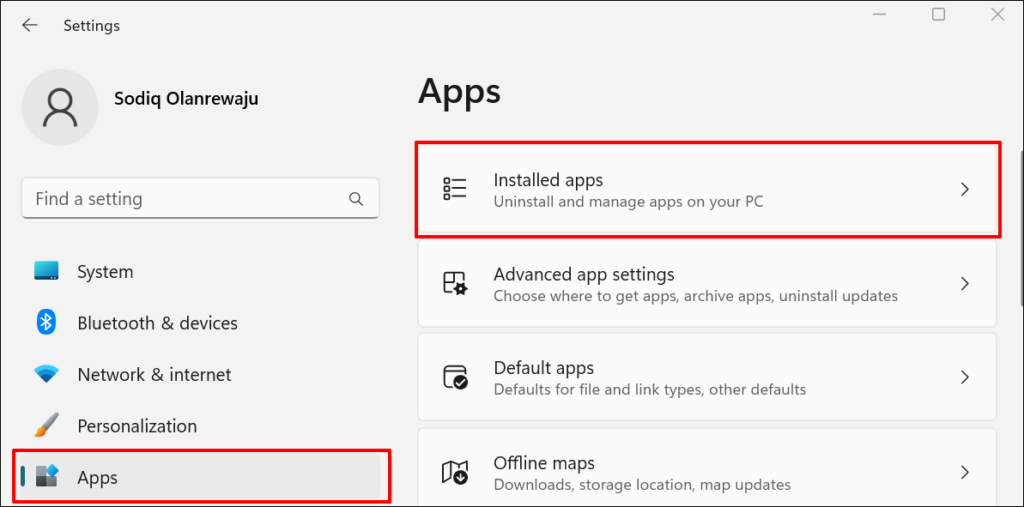
U sustavu Windows 10 idite na Postavke > Aplikacije > Aplikacije i značajke .
- Verziju Microsoft Office programa pronaći ćete ispod njihovih naziva.
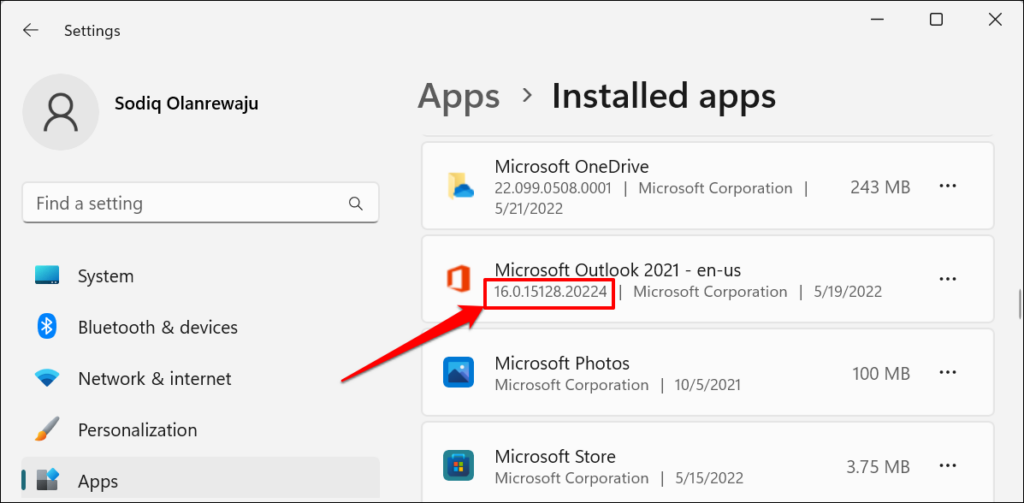
- Ako Windows ne prikazuje verziju sustava Office u pretpregledu aplikacije, postoji drugi način za provjeru. Odaberite ikonu izbornika s tri točke pored aplikacije Office i odaberite Napredne opcije .
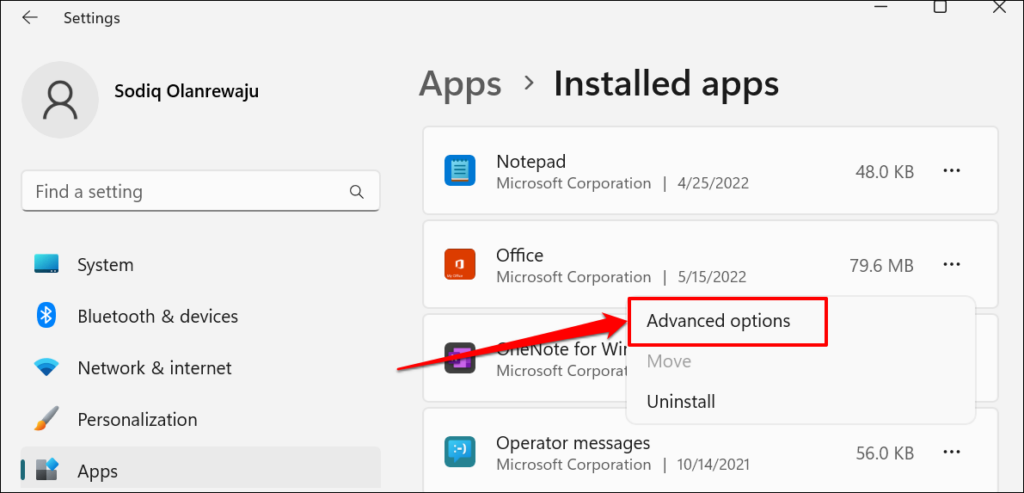
- Provjerite redak Verzija u odjeljku "Specifikacije" za verziju aplikacije sustava Office.
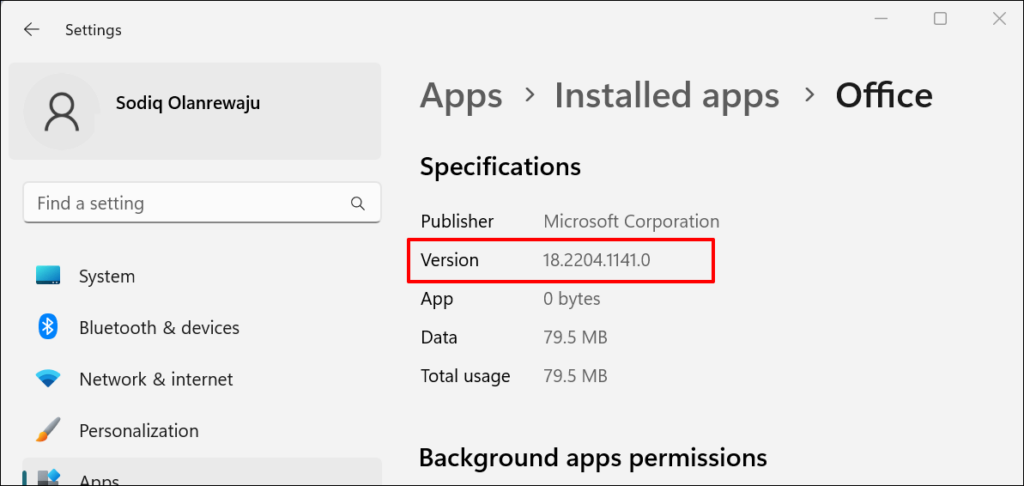
S upravljačke ploče sustava Windows
- Otvorite Windows Control Panel i odaberite Programs .
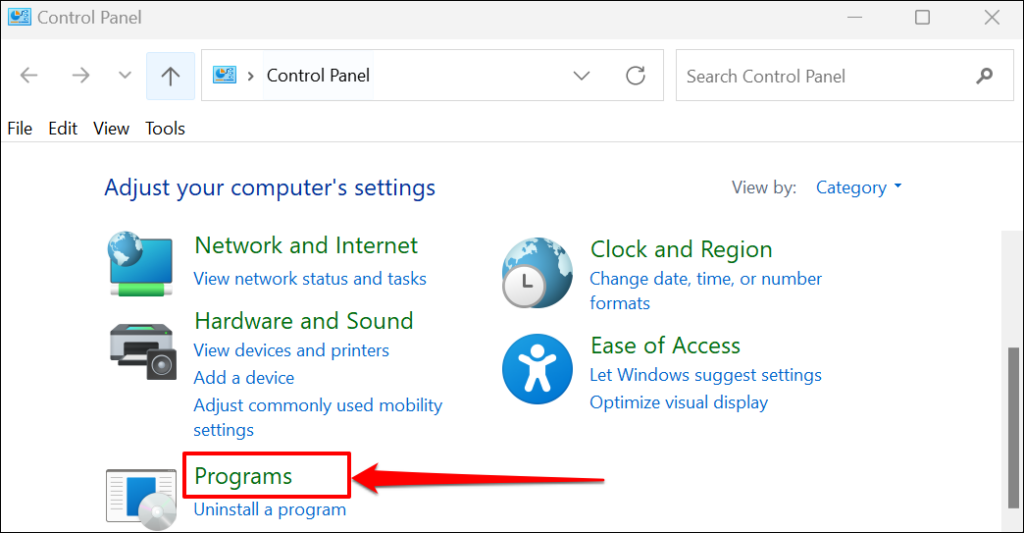
- Odaberite Programi i značajke .
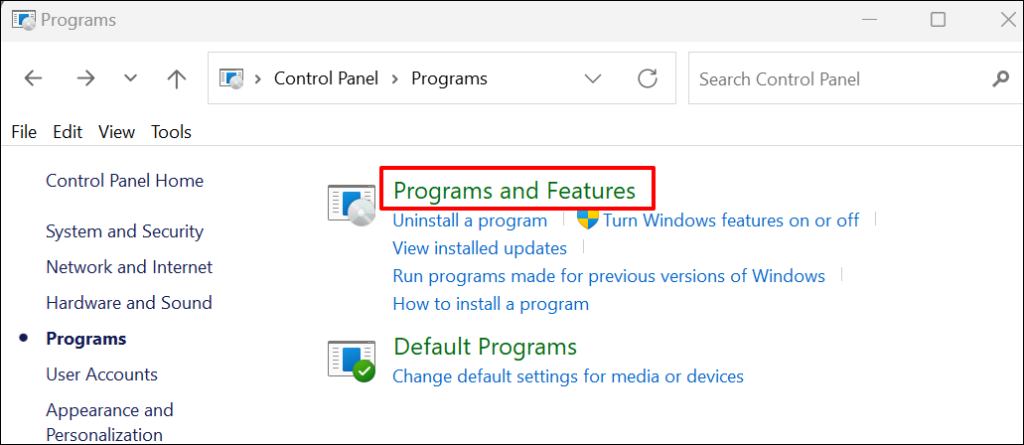
- Pronađite aplikaciju Office i u stupcu "Verzija" provjerite njezinu verziju. Alternativno, odaberite aplikaciju i provjerite dno prozora upravljačke ploče za verziju proizvoda.
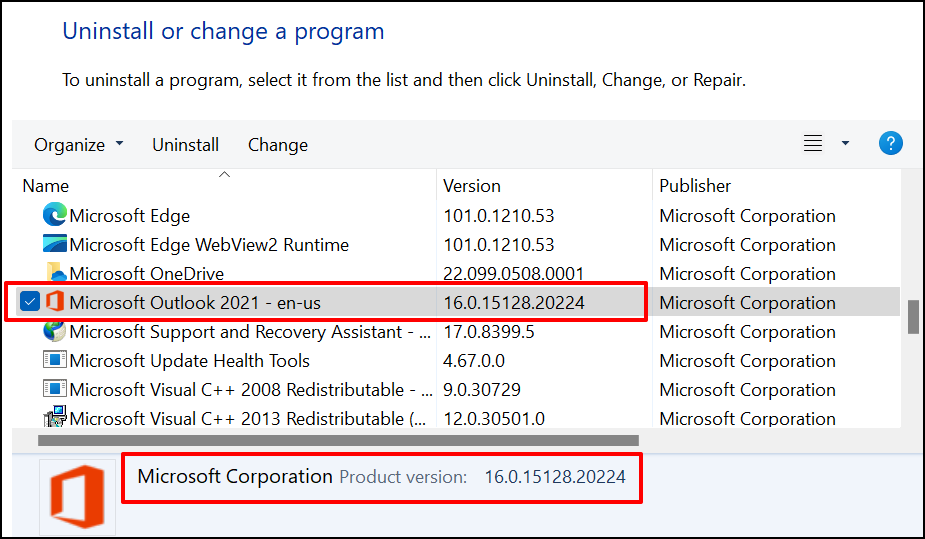
- Prijeđite na način detaljnog prikaza ako upravljačka ploča ne prikazuje stupac "Verzija" na stranici. Da biste to učinili, odaberite padajući gumb Više opcija u gornjem desnom kutu popisa aplikacija.
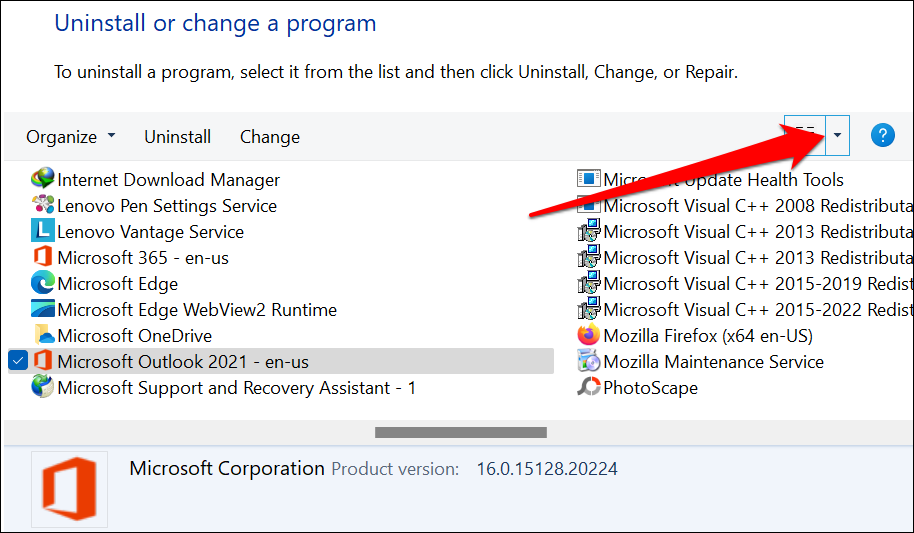
- Odaberite Detalji .
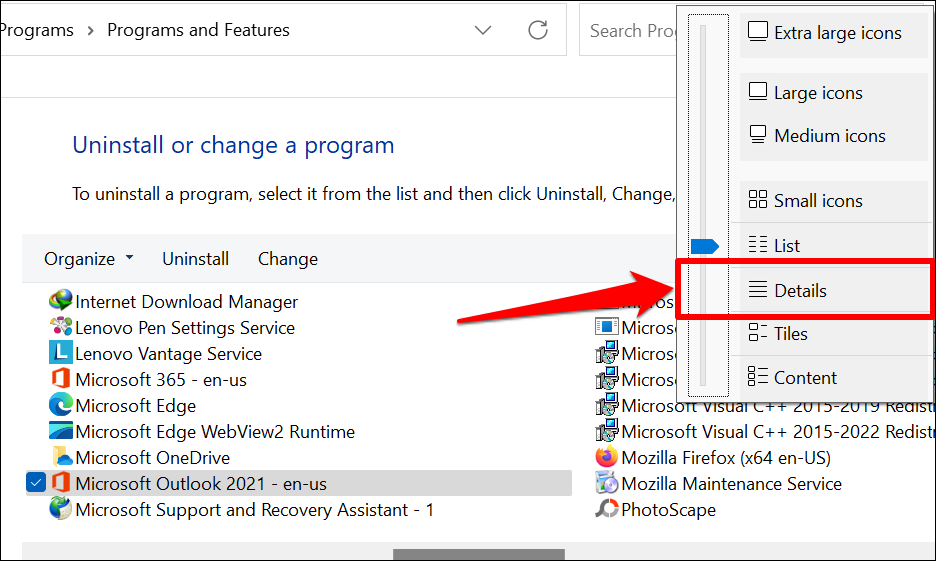
Sada biste trebali moći provjeriti veličinu, verziju i datum instalacije Officeovih aplikacija na upravljačkoj ploči.
Kako ažurirati Microsoft Office aplikacije
Koraci za ažuriranje Office aplikacija razlikovat će se ovisno o operativnom sustavu vašeg računala i Office proizvodu.
Ažurirajte Microsoft Office Apps u macOS-u
Ako ste instalirali aplikacije Microsoft Officea iz App Storea, možete ih ažurirati u App Storeu. Alat Microsoft AutoUpdate također pomaže ažurirati Microsoftove aplikacije na macOS uređajima.
Instalirajte i pokrenite alat Microsoft AutoUpdate i potvrdite okvir Automatski održavaj Microsoftove aplikacije ažurnim . Isto tako, odaberite Ažuriraj za instaliranje najnovije verzije zastarjelih Microsoftovih aplikacija na vaš Mac.
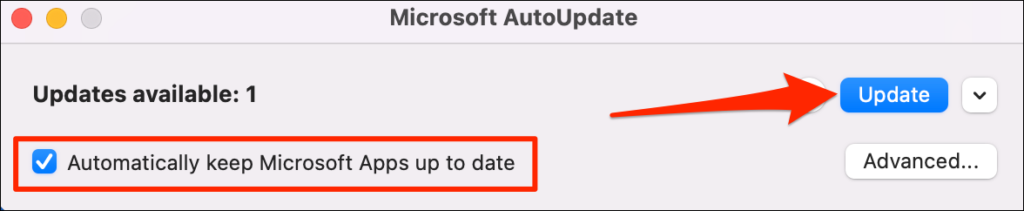
Ažurirajte Microsoft Office aplikacije u sustavu Windows
Otvorite aplikaciju sustava Office koju želite ažurirati, odaberite Datoteka na traci izbornika i odaberite Račun ili Račun za Office .
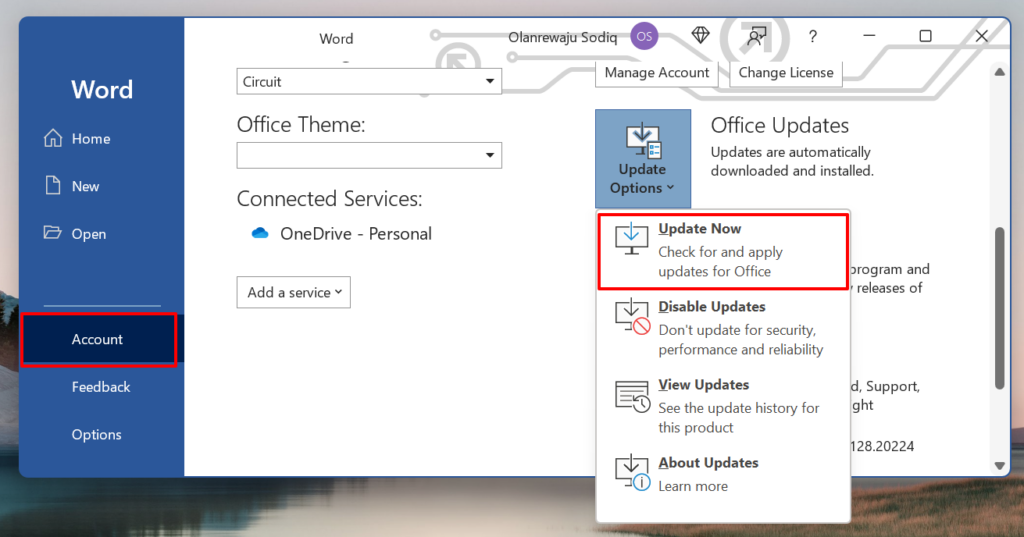
Ažuriranja sustava Office trebala bi se početi preuzimati u pozadini. Možete nastaviti koristiti aplikaciju dok se ažuriranje preuzima. Međutim, Office će morati zatvoriti i ponovno otvoriti vašu aplikaciju kako bi instalirao ažuriranje. Kada dođe vrijeme za instaliranje ažuriranja, dobit ćete upit da spremite svoje dokumente.